超强PS1模拟器Duckstation食用手册
Duckstation是由澳大利亚模拟器作者stenzek所开发的Sony PlayStation(TM)模拟器,stenzek也是任天堂NGC Wii模拟器Dolphin近年比较活跃的开
Duckstation是由澳大利亚模拟器作者stenzek所开发的Sony PlayStation(TM)模拟器,stenzek也是任天堂NGC/Wii模拟器Dolphin近年比较活跃的开发者之一。Duckstation是一个专注于可玩性,速度,长期维护性的项目,目标是尽可能的在相对低端的设备上实现较高的模拟精度,Duckstation拥有良好的易用性,默认设置即可运行所有支持的游戏,仅有部分兼容性问题。
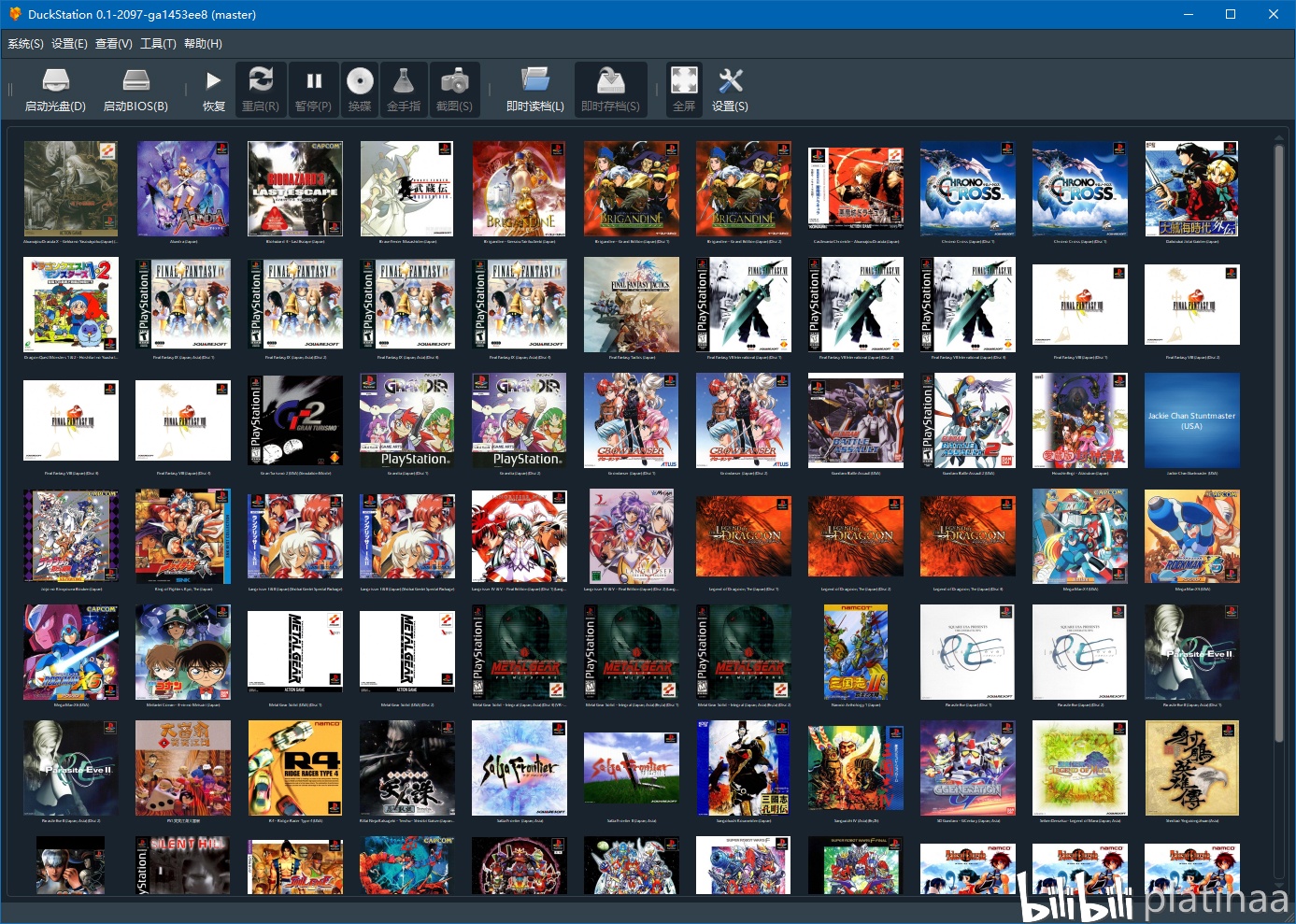
配置要求:
Duckstation对系统要求很低,几乎任何CPU都可运行,但要求必须是64位的,否则重编译器的速度会非常慢,作者也没有计划提供32位系统的支持。
显卡方面要求支持OpenGL 3.0/OpenGL ES 3.0、D3D11以上、Vulkan中的任意一种即可,基本上10年以内的显卡都可以。
手柄支持SDL和XInput,可使用XBOX360手柄和其他兼容的手柄,SONY DualShock 3手柄使用官方驱动也可支持。
Duckstation支持多种平台,包括Linux、macOS、安卓,同样要求是64位系统,PC上仅支持Windows10系统。语言方面自带中文支持。
下载:
模拟器下载地址:https://github.com/stenzek/duckstation
Windows版本可以直接下载: https://github.com/stenzek/duckstation/releases/download/latest/duckstation-windows-x64-release.zip
模拟器运行需要Visual C++ runtime,可以从微软官方网站下载最新版本
模拟器运行需要BIOS文件,但因为法律原因,模拟器作者不提供任何下载渠道。
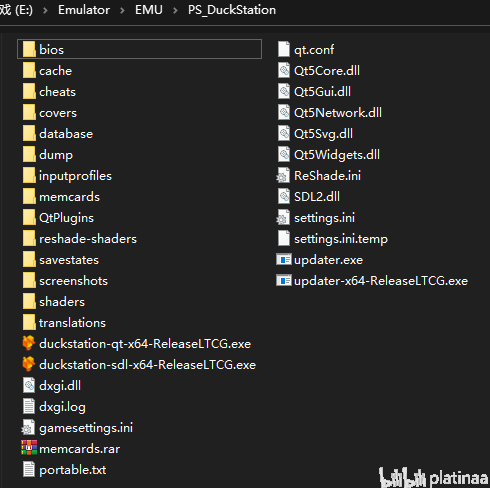
运行:
运行前,需要做几个步骤。首先建立一个名为 portable.txt 的文本文件,放入模拟器根目录中,这样可以避免模拟器将配置文件、记忆卡文件等内容写到<我的文档>目录里。然后,将BIOS文件放入模拟器根目录下的
点击 duckstation-qt-x64-ReleaseLTCG.exe 文件即可运行模拟器,在Settings -> Language 中选择简体中文,然后重启模拟器即可进入中文界面。点击设置按钮进入设置界面。
设置:
如果没有特殊说明,保持默认设置即可。
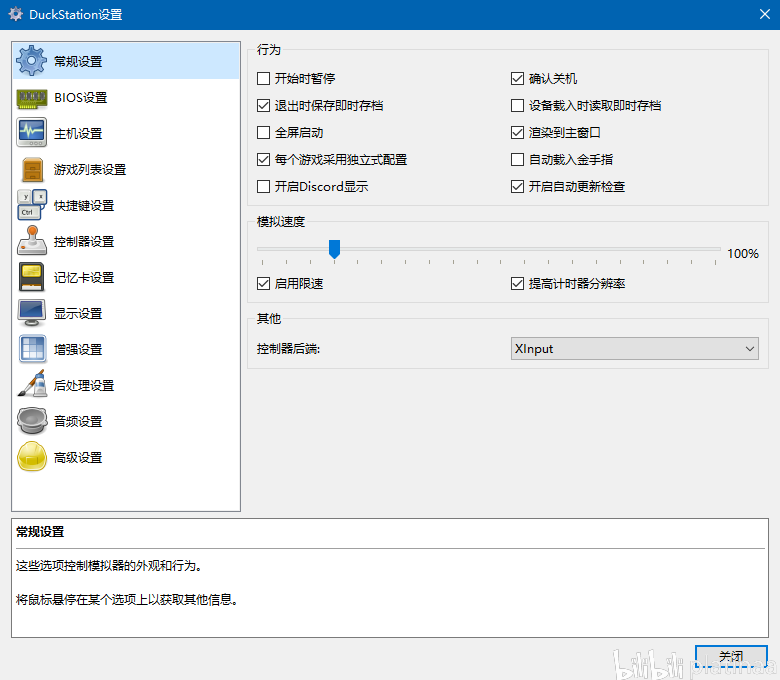
如果勾选“退出时保存即时存档”,则每次进入游戏时会从上次中断的地方开始,非常方便,但有时候即时存档会出现一些问题,如有问题可以取消勾选。使用XBOX手柄可选用XInput后端。

DuckStation可以自动检测BIOS目录中的文件,并可识别官方BIOS,可按照欧版、美版、日版分别设定相应版本的BIOS文件。官方BIOS可以使用快速启动功能跳过开机LOGO显示。如果使用第三方修改的BIOS,快速启动功能会失效。
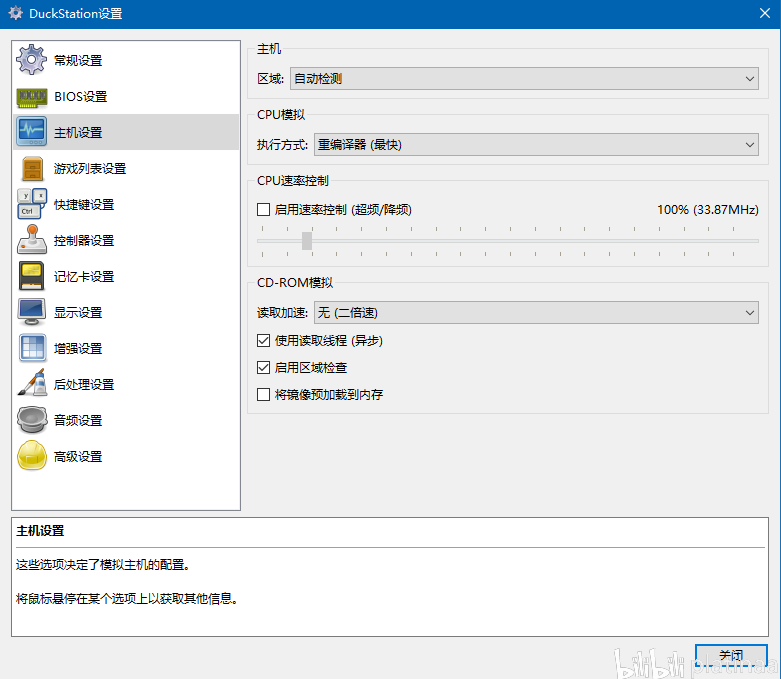
区域检测可是使用自动检测,这样游戏会根据游戏自动启用相应的BIOS。如果运行汉化游戏而使用第三方BIOS,则可以指定区域以运行指定的BIOS。CPU模拟选择重编译器即可,在使用其他增强功能时,模拟器可以自动切换相应的执行方式。
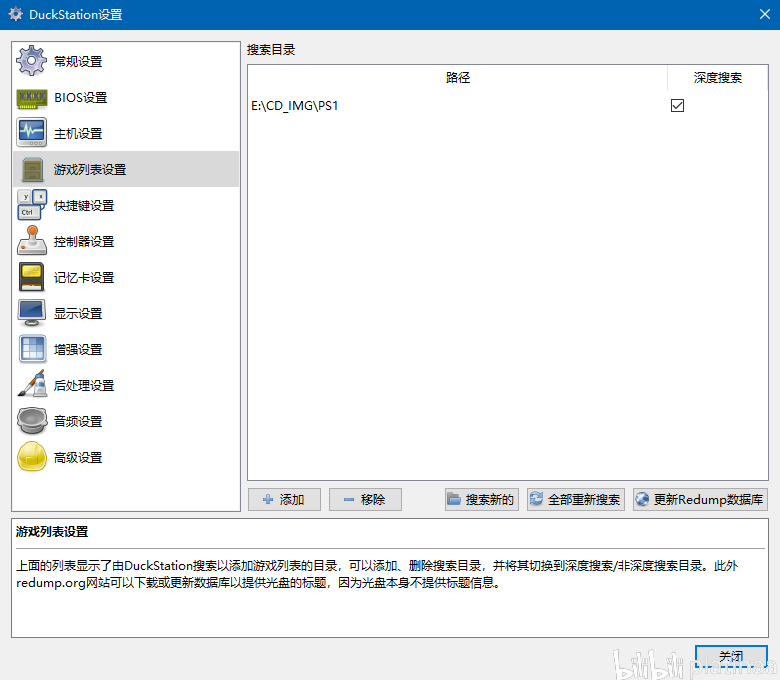
DuckStation指定游戏光盘镜像目录后可以自动搜索目录内的游戏,但只能自动搜索到.img格式的光盘,.bin、.iso等其他格式需要有.cue文件。不在游戏目录内的光盘,可以通过启动光盘按钮直接打开。

上图是使用XBOX时的配置,其他手柄可参照设置。模拟量实际上是切换手柄模式的快捷键,按下后可以在数字和模拟手柄之间进行切换。早期PS游戏不支持模拟手柄,可以通过快捷键进行切换。
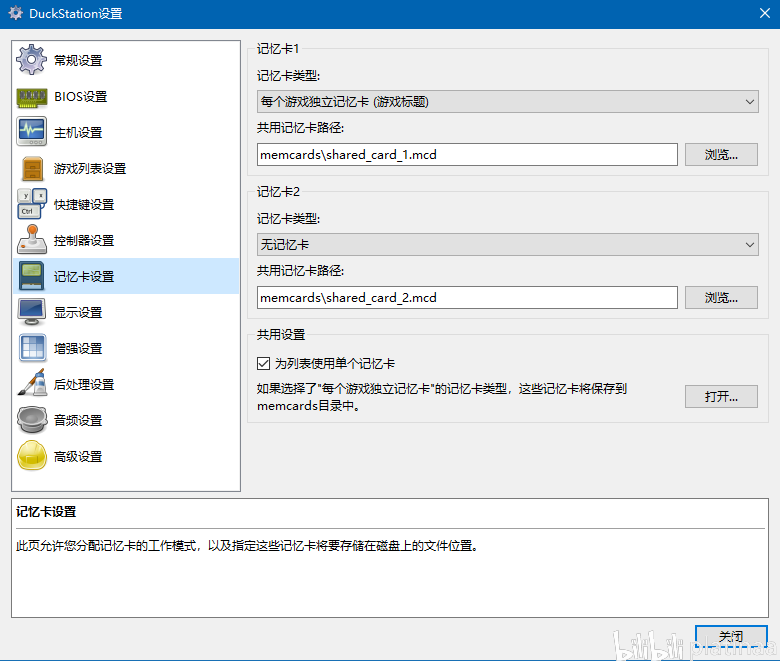
如果勾选了使用单个记忆卡,会根据游戏的ID为每个游戏独立生成一个记忆卡文件,这样就不会出现存储空间不够的情况。记忆卡文件实际上和ePSXe的记忆卡文件是通用的,只需要修改文件名,即可把ePSXe的记忆卡文件转到DuckStation上。

渲染器推荐使用D3D11,速度最快。OpenGL速度较慢,不适合高分辨率,Vulkan在N卡上效果一般。使用16:10的宽高比,并且裁剪掉过扫描区域,可以让一般4:3的PS游戏在现在普遍16:9的屏幕上基本满屏显示且没有明显的变形,仅在左右有一个很窄的黑边。
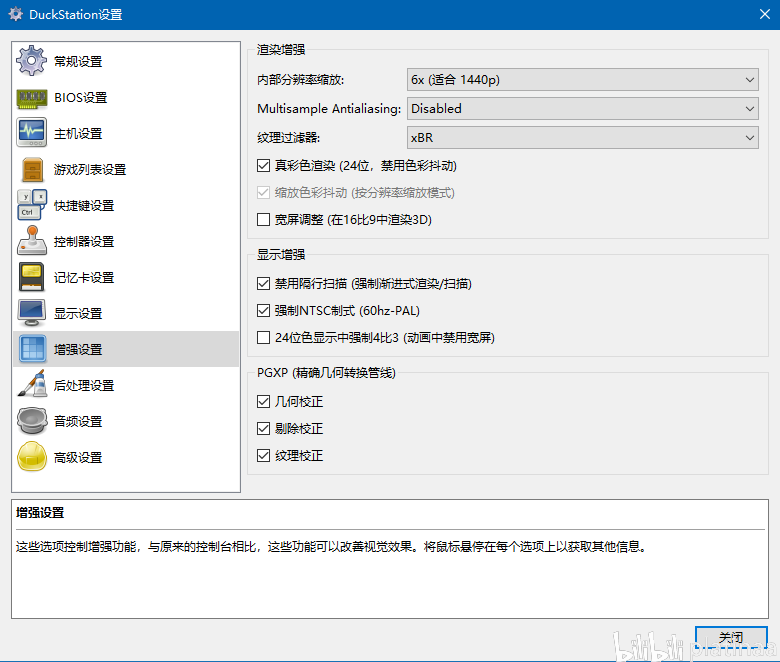
分辨率可选择适合自己显示器的分辨率,但一般超过5x 1080p以后画面增强的效果就不是很明显了。纹理过滤通常可以安全使用xBR,如果出现问题可使用临近采样,双线过滤和JINC2的效果总体来说不如xBR,可视情况选择。
24位真彩会让游戏颜色过渡更加自然,但会令颜色有些许不同。如果想体验原汁原味的马赛克效果,可以关闭真彩渲染。
PGXP是DuckStation比较有特色的一项功能。由于PS的机能不足,在处理3D图形时,建模精度和纹理透视都有问题。PGXP是一项HACK功能,提供了更高精度的建模和校正过的纹理,PS游戏的纹理不再扭曲变形,也会令画面抖动问题极大的减轻。
PGXP功能在3D游戏中一般都可以开启,但在2D游戏里可能会出现问题。某些游戏在高级设置中开启CPU模式效果会更好,但通常会对2D部分的画面造成一定的影响。如果你玩游戏时发现问题可以关闭PGXP功能。

默认会启用快速内存访问重编译,但有时会造成问题,如果系统够快可以关闭此选项。PGXP投影精度可以提高3D画面稳定性,通常可以安全开启。其他选项则只在某些特定游戏上有需要,如非必要不要开启。
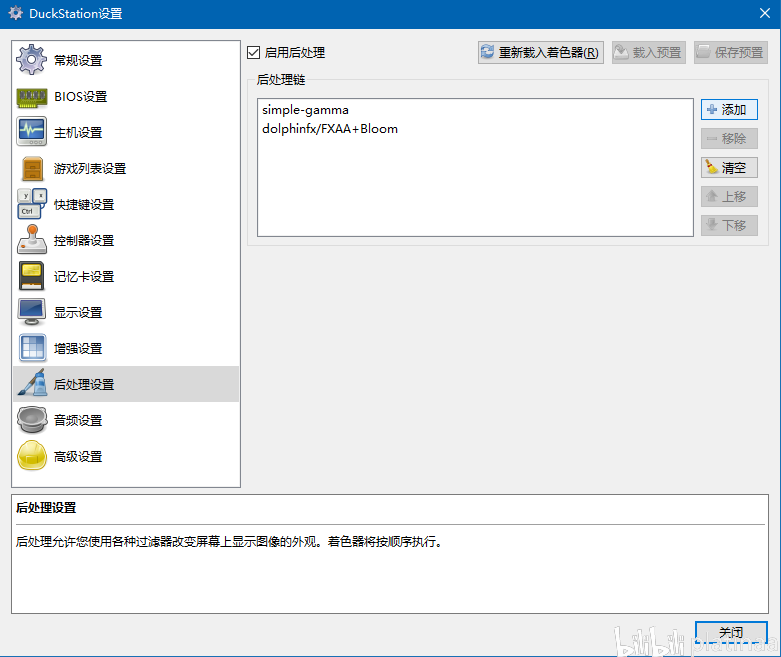
后处理方面由于作者同时是Dolphin的开发者,因此他很取巧的令DuckStation可以直接使用Dolphin的.glsl滤镜,把滤镜文件放入模拟器根目录下
音频设置使用默认设置即可,后端使用Cubeb。
全部设置完成后,模拟器主界面会列出全部搜索出的游戏。

双击游戏标题,即可启动游戏。根据配置的不同,启动前会有一个重编译缓冲过程,一般不会有很长时间。编译完成后即可进入游戏了。
和ePSXe不同的是,DuckStation可以在游戏运行时修改各种配置,尤其是画面增强选项,可以即时切换。但在切换过程中可能会需要进行重编译缓冲。
总结:
DuckStation是一个正处于开发期的模拟器,作者基本每1、2星期就会进行一次更新,各种实用功能都正在陆续的加入。后续有时间我会陆续进行这方面的介绍。
从游戏效果方面来说,由于PGXP功能和xRB纹理增强的支持,在画面表现上DuckStation已经超越ePSXe,音频表现方面则中规中矩,对手柄的支持非常完美。支持多档位的即时存档/取档,支持游戏加速,暂停,帧进步,支持金手指。
目前DuckStation最大的问题是对中文汉化的游戏支持的不够好。这是由于当年游戏汉化组普遍适用ePSXe作为调试工具,而ePSXe的仿真程度并不精确。因此许多汉化游戏在PS真机上运行都会有各种各样的问题,DuckStation的模拟精度和PS真机趋近,因此同样会出现各种问题。由于DuckStation的开发目标是尽可能的提高精度,因此对于汉化游戏的支持可能会比较难以解决。
但作为一款开源的模拟器,我相信假以时日,DuckStation的一切问题都是有机会改善的。
菜鸟下载发布此文仅为传递信息,不代表菜鸟下载认同其观点或证实其描述。
相关文章
更多>>热门游戏
更多>>热点资讯
更多>>热门排行
更多>>- 类似道君问仙的游戏排行榜_有哪些类似道君问仙的游戏
- 魔力物语手游排行-魔力物语免费版/单机版/破解版-魔力物语版本大全
- 仙萌九洲手游2023排行榜前十名下载_好玩的仙萌九洲手游大全
- 征战古秦游戏排行-征战古秦所有版本-征战古秦游戏合集
- 一剑之缘手游排行-一剑之缘免费版/单机版/破解版-一剑之缘版本大全
- 怒剑传说手游排行榜-怒剑传说手游下载-怒剑传说游戏版本大全
- 多种热门耐玩的传奇国度破解版游戏下载排行榜-传奇国度破解版下载大全
- 异端毁灭手游2023排行榜前十名下载_好玩的异端毁灭手游大全
- 2023猫和老鼠手游排行榜-猫和老鼠手游2023排行榜前十名下载
- 类似群侠挂机的手游排行榜下载-有哪些好玩的类似群侠挂机的手机游戏排行榜
- 剑游太虚最新排行榜-剑游太虚手游免费版下载-剑游太虚免费破解版下载
- 命运神界题材手游排行榜下载-有哪些好玩的命运神界题材手机游戏推荐






















